
苹果录屏大师(AirPlayer)官方版最新下载 v1.1.0 电脑版
大小:14 GB更新日期:2025-05-13 10:01:42.000
类别:媒体其它
 228
228 38
38分类

大小:14 GB更新日期:2025-05-13 10:01:42.000
类别:媒体其它
 228
228 38
38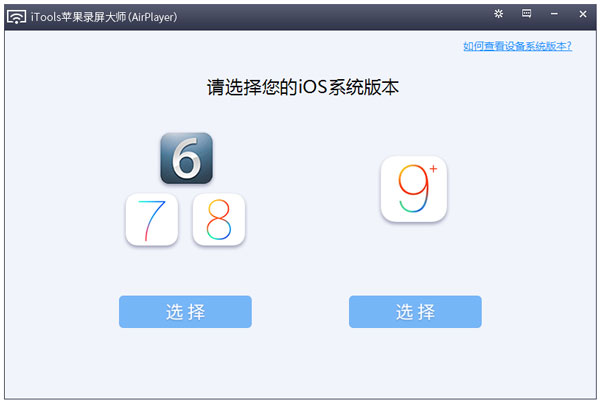
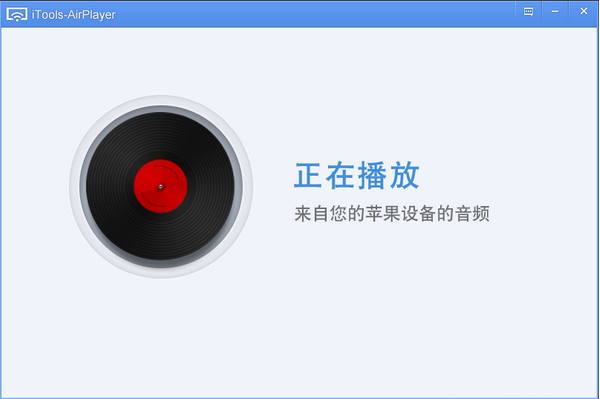
苹果录屏大师官方版是一款非常好用的电脑-手机屏幕录制投屏软件,软件操作简单,容易上手,而且功能非常强大,软件将旧版IOS系统以及新版IOS系统分为两类进行屏幕录制,分别是IOS6、7、8及以下,IOS9、10、11、12、13及以上。苹果录屏大师最新版软件能够将苹果手机中的屏幕信息,视频,照片,游戏等内容投射到电脑或者电视中,实现超大屏使用手机的乐趣。
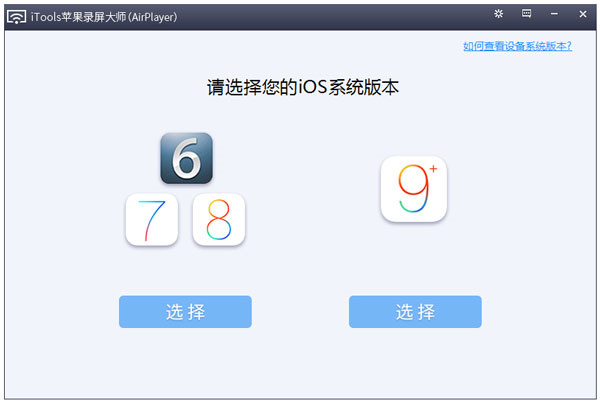
苹果录屏大师电脑版软件只需要通过连个设备连接同一个WiFi就能实现投屏功能以及屏幕录制功能,大家感兴趣就快来下载吧!
【镜像】
通过便携设备同步班级中的屏幕或会议。通过绑定AirPlayer和OBS将您的iOS设备流式传输到Twitch,Youtube,Mobcrush和其他直播流服务器。在同一屏幕上显示你和你的朋友的游戏。
【流】
流视频/音频、播放电影,将屏幕投射到大屏幕上,与朋友和家人分享照片。
【记录】
用于演示视频制作,应用程序开发或展示,课程或游戏录制等。可以将任何操作的记录保存在iOS设备中,然后将其分享给朋友或上传到Youtube。
【有线控制器】
如果你拥有越狱iOS设备和Veency,则可以通过发送控制请求来使用AirPlayer来控制它。
一、用户向导怎么看
1、打开airplayer后会出现系统选择界面,用户需要根据自己苹果设备的系统版本来选择。如果是IOS6、7、8的话,点击左侧的“Enter”按钮;如果是IOS9、10、11、12的话,则点击右侧的“Enter”按钮。
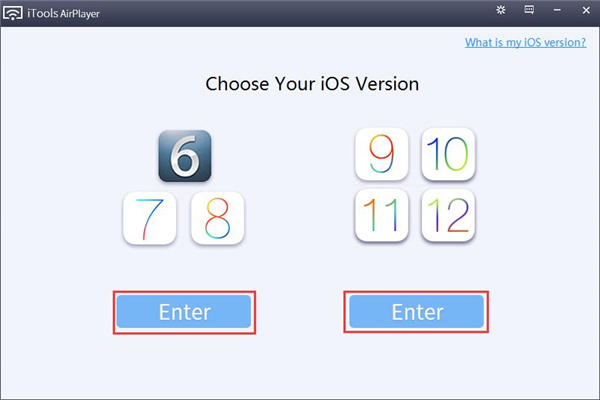
2、选择完成后即进入airplayer主界面,可以点击右侧“User Guide”进入用户向导。
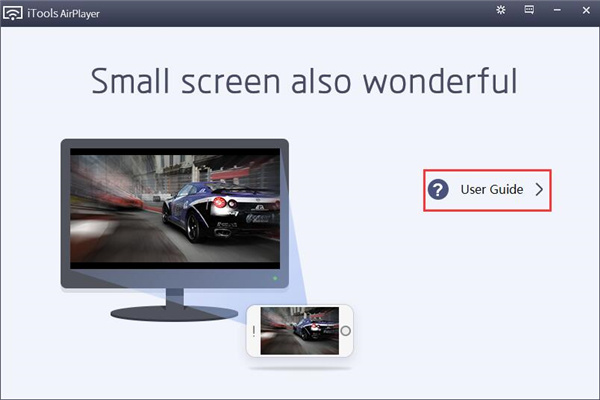
3、首先,用户需要保证需要投影的苹果设备和电脑处在同一个WiFi网络下,这样才能保证顺利投影,然后点击“Next”进入下一步。
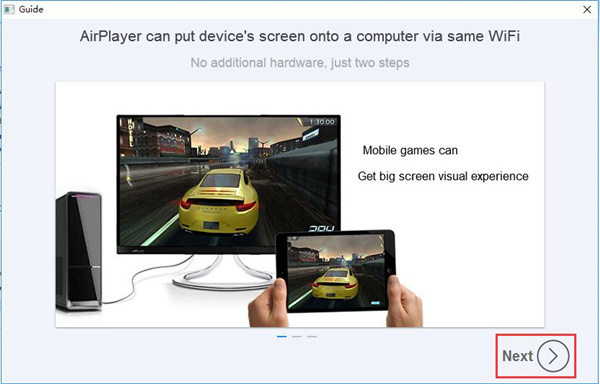
4、在界面的上方可以选择是哪种苹果设备(此处以iPhone、iPod为例,iPad可用同样方法查看)。例如图中所示为IOS7-11版本的iPhone或iPod想要投影时需要的操作。
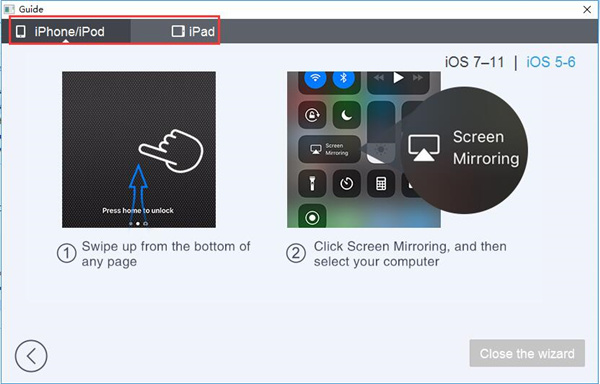
5、我们还可以通过点击右上角的版本型号来切换,可以看出不同的系统,操作方法也是不同的,请广大用户选择自己使用的系统版本。阅读完成后,点击右下角的“Close the wizard”退出向导。

你有没有想过在家里窝在沙发上,躺在床上手持iPhone就能将里面的音乐用HiFi音箱播放出来还不用受音频线的羁绊。iPhone小小的单声道喇叭实在不适合放音乐,家里的音响切换音乐又不方便,还非得遥控器对着功放,真麻烦。这一切有了AirPlayer就都迎刃而解了!
二、苹果录屏大师怎么连接音响
1、首先需要把电脑连接上音箱并确保音箱处于打开状态,然后在电脑上启动苹果录屏大师(AirPlayer),我们会看到下面的画面。
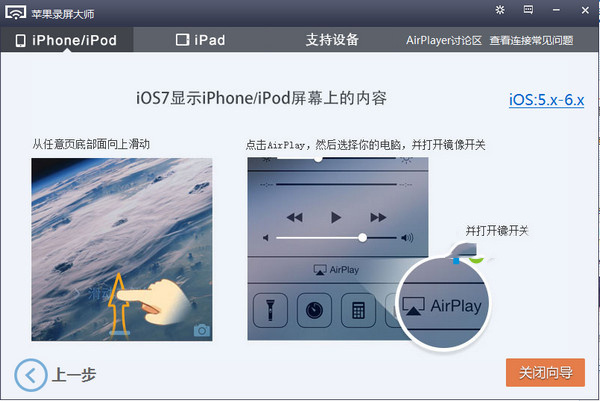
2、然后拿出苹果设备,启动任意音乐播放软件(iTunes和其他播放软件均可),之后在播放设置界面声音设备按钮并点击(不同软件看到的界面会不同,此图截自QQ音乐,但是AirPlay按钮与图中见到的形状一致),在打开的菜单中选中iTools[XXX(根据计算机的名称不同而不同)]这一项。
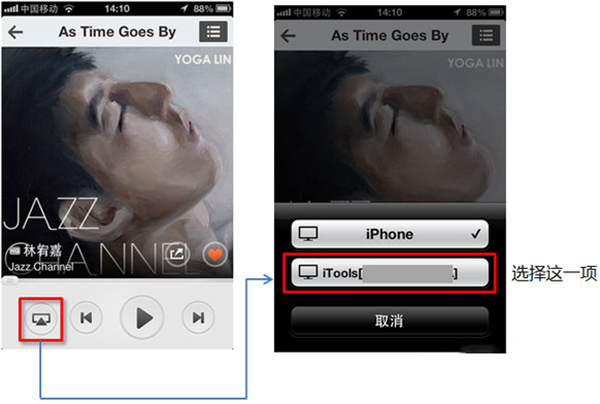
3、连接成功后,点击苹果设备上的播放按钮,电脑连接的音响就会播放苹果设备上播放的音乐,而相应的,苹果设备将会被静音,苹果录屏大师(AirPlayer)出现如下画面,即表示正常使用。
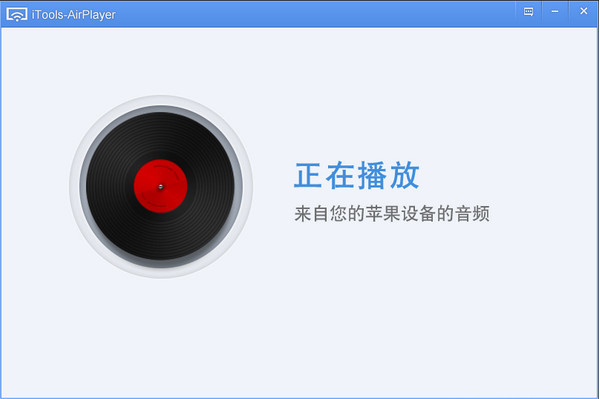
苹果录屏大师官方版软件常见问题
一、苹果录屏大师怎么录制视频?
1、进入苹果录屏大师后,根据自己苹果设备的系统版本进行选择。如果是IOS6-8的话,则点击左侧的“Enter”按钮;如果是IOS9-12的话,则点击右侧的“Enter”按钮。
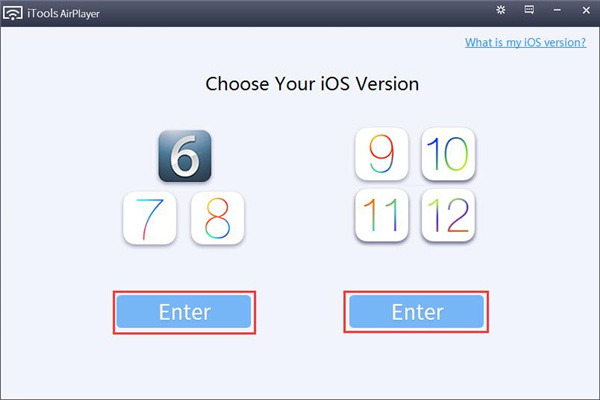
2、选择完成后,拿起苹果设备,手指按着屏幕从屏幕边缘往内滑动,拖出隐藏控制菜单,然后点击如图所示的“屏幕镜像”按钮。
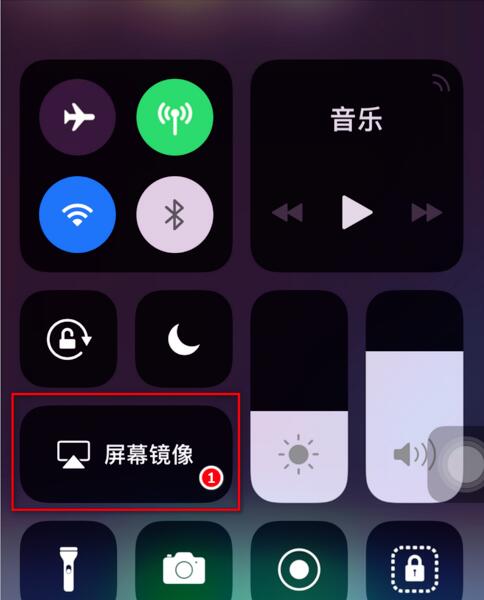
3、之后在弹出的设备列表中选择iTools[XX-PC(计算机名称)]。
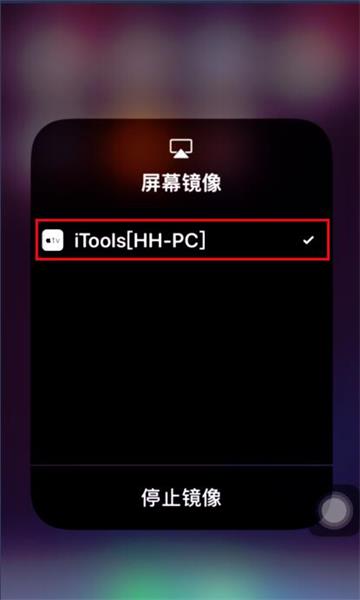
4、这时在电脑上的苹果录屏大师软件界面内,就能看到实时的苹果设备屏幕画面了,然后点击上方工具栏中的红点按钮即可开始录制视频。
5、在点击红点按钮开始录制后,红点按钮会变成红色方框,当点击该红色方框按钮时,会立即停止录制,并将已录制的视频保存下来。
6、停止录制后,苹果录屏大师会自动打开录制好的视频的存放目录,默认目录在“此电脑”中的“我的视频”文件夹下的“Airplayer”子文件夹内,这样就表示录制完成了。
相关下载

云犀直播助手官方下载 v1.0 最新版2.3M | v1.25
下载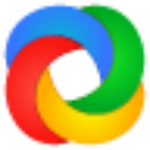
sharex屏幕录制软件免费下载 v13.2.1 官方版2.3M | v1.25
下载
金舟语音转文字软件免费下载 v2020 最新版2.3M | v1.25
下载
轻录播免费下载 v1.0.2.505 官方版2.3M | v1.25
下载
鱼耳直播助手官方下载 v1.5.8.0 最新版2.3M | v1.25
下载
VUP(虚拟主播制作工具)免费下载 v0.1.7 官方最新版2.3M | v1.25
下载
哔哩哔哩投稿工具中文版下载 v2.00.1054 官方版2.3M | v1.25
下载
MediaInfoXP视频信息检测软件 v2.3.6.1 绿色版2.3M | v1.25
下载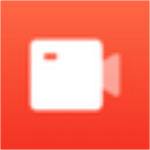
电脑录屏君软件下载 v2020 免费版2.3M | v1.25
下载
MkvextractGui中文版下载 v12.0.0 绿色版2.3M | v1.25
下载
山东潍坊联通 网友 夜之潘多拉
下载挺快的
天津移动 网友 一剑倾城
支持支持!
新疆乌鲁木齐电信 网友 当时明月在
玩了半天有点累,休息下来评论下
河南平顶山移动 网友 梵音战阁
废话,非常好玩。
陕西西安电信 网友 至少、还有你
还在研究游戏中,很多功能不会玩~~